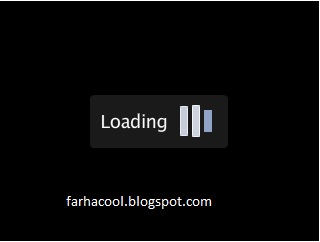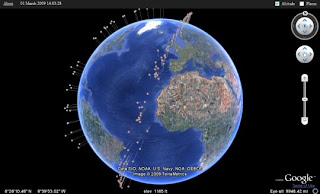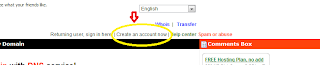அனைத்து தமிழ் சனல்களையும் நேரடியாக கண்டுகளிக்க உதவும் MY TAMIL TV (Free HD Mobile TV) அண்ட்ராய்டு அப்ளிகேசன்
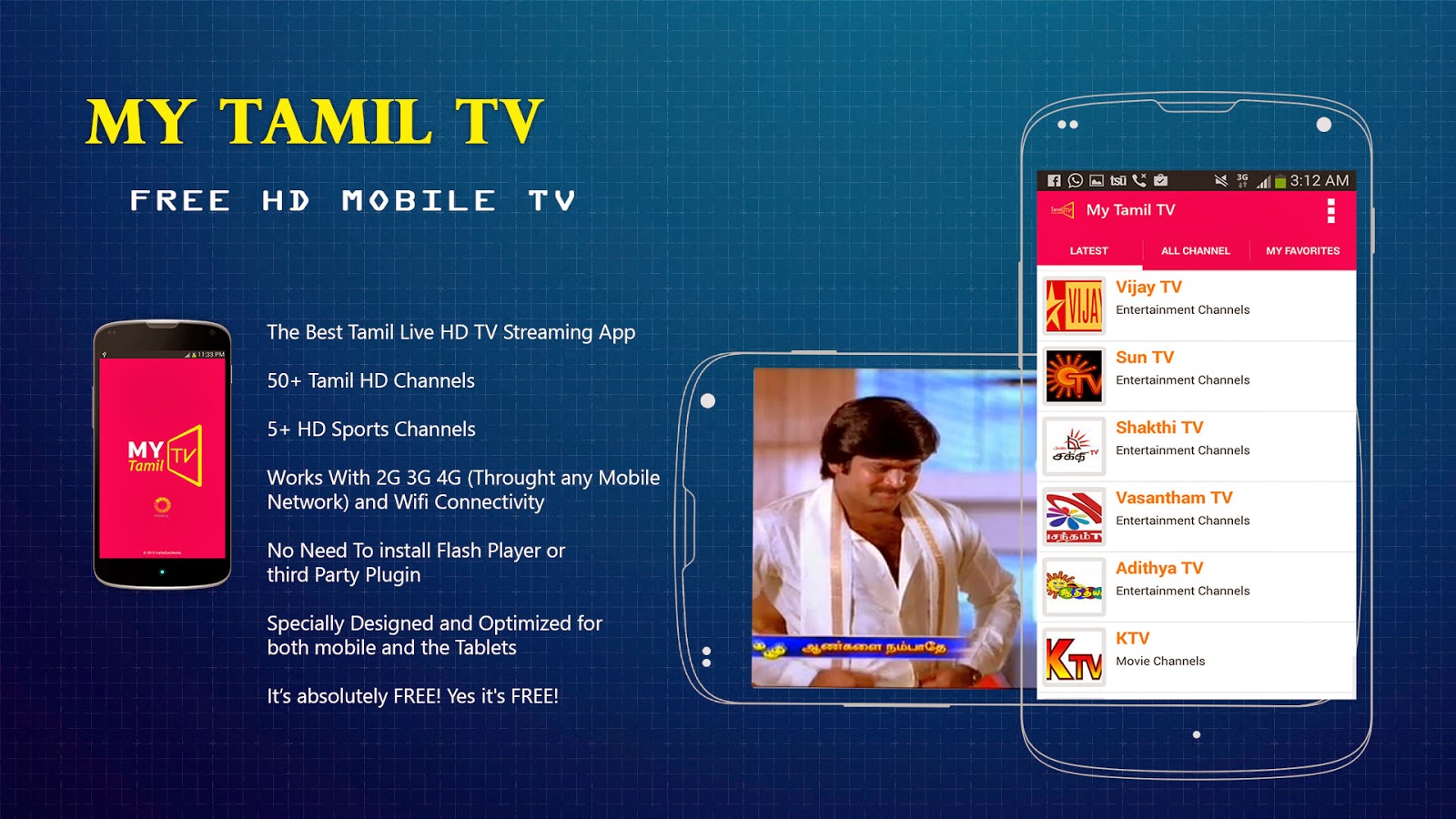
தமிழ் தொலைக்காட்சி ரசிகர்களுக்கும், கிரிக்கட் ரசிகர்களுக்கும் சன் டிவி, விஜய் டிவி, சக்தி டிவி உட்பட 50க்கும் மேற்பட்ட தமிழ் சனல்களையும் 5க்கும் மேற்பட்ட கிரிக்கட் சனல்களையும் அண்ட்ராய்டு சாதனத்தில் வாயிலாக நேரடியாக HD வடிவில் இலவசமாக கண்டுகளிக்கும் வசதியினை MY TAMIL TV (Free HD Mobile TV) எனும் புதிய அண்ட்ராய்டு மென்பொருள் வழங்குகிறது. MY TAMIL TV (Free HD Mobile TV) யின் சிறப்பம்சங்கள் என... 50+ தமிழ் சனல்கள் 5+ கிரிக்கட் சனல்கள் HD ஒளித்தெளிவு 3G, 4G, மற்றும் wifi யில் இயங்கக்கூடியது புதிய சனல்கள் தானாகவே அப்டேட் செய்யப்படும் விடியோ இயங்க மற்றய அப்ளிகேசன்களைப்போல் பிளேஸ் பிளேயரோ ஏனைய பிளையரோ நிறுவத் தேவையில்லை டெப்லட் மற்றும் மொபைல் சாதனம் ஆகியவற்றிற்கு இணக்கமான வடிவமைப்பு முற்றிலும் இலவசமான மென்பெருள் பிடித்த சனல்களை பேவரிட் லிஸ்ட்டாக சேமிக்கும் வசதி என்பற்றை குறிப்பிடலாம் மேலும், MY TAMIL TV (Free HD Mobile TV) உள்ளடங்கியுள்ள சனல்கள் பயனாளிகளின் வசதிக்காக 7 பிரிவுகளாக பிரிக்கப்பட்டு உள்ளடக்கப்பட்டுள்ளது. அவை, 1. Entertainment Channels Vijay TV